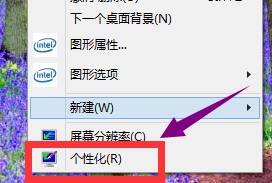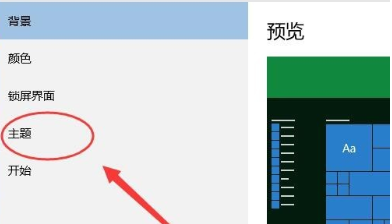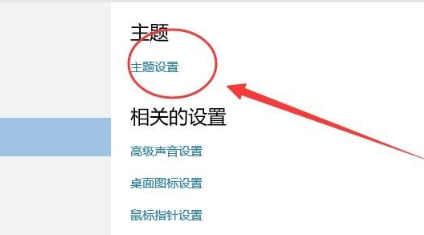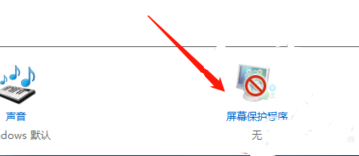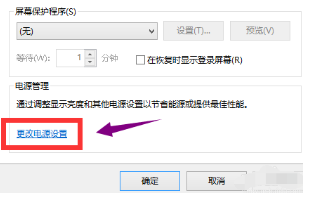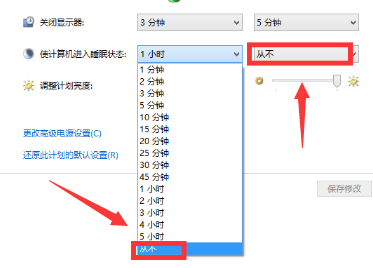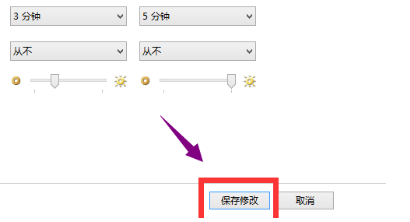Win10怎么关闭屏幕保护?很多用户在使用电脑的时候都会去设置屏幕保护程序,这样虽然每次一段时间不操作就会进入屏保画面,不过有设置登录密码的用户想要重新进入桌面还需要输入密码,那么要如何去取消呢?下面就和下班一起来看看吧。
Win10系统取消屏保的方法
1、桌面空白处点击鼠标右键,选择个性化。
2、在弹出的个性化菜单,在左边栏找到“主题”单击主题。
3、在主题选项,选择“主题设置”。
4、在窗口的左下方有个‘屏幕保护程序’单击屏幕保护程序。
5、选择更改电源设置。
6、选择更改计算机睡眠时间。
7、睡眠时间选择从不。
8、修改完成后,点击确认按钮。
以上就是win10系统取消屏保的方法教程了。

 时间 2022-11-19 13:41:28
时间 2022-11-19 13:41:28 作者 admin
作者 admin 来源
来源